

Por Gina Barrow, Última atualização: July 12, 2017
”Recentemente, limpei meu histórico de chamadas contendo todos os números de chamadas recebidas e perdidas no meu Samsung Galaxy Note 8 acidentalmente. Existe alguma chance de que eu possa recuperar registros de chamadas excluídos na Samsung?”~Andrea
 Restaurar registros de chamadas excluídos no Samsung Note 8
Restaurar registros de chamadas excluídos no Samsung Note 8
Após alguns anos escrevendo software para dispositivos Android, desenvolvemos uma ferramenta poderosa e confiável para evitar que usuários do Android percam dados importantes.
Confira esta dica: Baixar Recuperação de dados do FoneDog Android para recuperar registros de chamadas excluídos ou qualquer tipo de dados de telefones Samsung e outros telefones Android rapidamente. Para que você possa recuperá-los manualmente, também coletamos nossas melhores soluções abaixo.
Data Recovery Android
Recupere mensagens apagadas, fotos, contatos, vídeos, WhatsApp e assim por diante.
Encontre rapidamente dados perdidos e excluídos no Android com ou sem root.
Compatível com dispositivos Android 6000+.
Download grátis
Download grátis

Parte 1. Causas comuns de perda do histórico de chamadasGuia de vídeo: Como restaurar o histórico de chamadas excluídas ou perdidas da SamsungParte 2. Recupere os logs de chamadas removidos no Samsung Galaxy usando o FoneDog Android Data RecoveryParte 3. Backup de registros de chamadas em dispositivos Samsung via FoneDog Backup & RestoreParte 4. Backup de dados através do Samsung KiesParte 5. Backup automático da Samsung
Perder ou excluir um número importante pode ser estressante nos momentos em que você mais precisava dele. Todos nós temos aquela atitude telefônica de que às vezes esquecemos de salvar um número de celular importante em nossas listas de contatos e, mais tarde, percebemos que ele desapareceu exatamente quando precisávamos.
Existem também outros motivos que podem desencadear a perda de dados e abaixo estão alguns dos mais comuns:
Samsung lançou uma série de modelos Galaxy e conquistou os corações de milhões de usuários do Android em todo o mundo por causa de seus recursos de telefone fáceis de usar e legais.
Sendo o melhor dispositivo Android, eles também foram competitivos em relação a todos os modelos Galaxy S, especialmente o Samsung Galaxy S5. Assim como qualquer outro smartphone, existem problemas que surgem em todas as situações, como perda de dados, problemas técnicos e muito mais. Se você também for vítima de exclusão acidental em seu dispositivo Samsung, este artigo é para você.
Hoje vamos discutir os diferentes métodos sobre como restaurar registros de chamadas excluídos e outras dicas a serem lembradas para evitar a perda de dados no futuro. Existem várias maneiras de facilmente recuperar registros de chamadas excluídos quando você tem backups disponíveis.
No entanto, isso pode se tornar uma grande dor de cabeça se você não tiver nenhum backup feito. Você pode perder todos esses números importantes permanentemente.

Com o avanço da tecnologia atualmente, existem soluções de recuperação já disponíveis para o que antes parecia impossível; graças aos nossos dedicados desenvolvedores de software. A maneira mais conveniente de recuperar registros de chamadas removidos do seu telefone Samsung Galaxy são programas de terceiros.
Há maiores chances de recuperar histórico de chamadas excluídas usando programas como Recuperação de dados do FoneDog Android comparado a outros métodos devido às seguintes características:
Dica: 4 maneiras incríveis de corrigir a tela preta da morte da Samsung [Atualização de 2024]
Download grátisDownload grátis
Existem milhares de programas de recuperação disponíveis no mercado, mas Recuperação de dados do FoneDog Android sabe como lidar melhor com seus problemas profissionalmente e com todos os principais recursos acima, quem pode errar com este software? Para você poder extrair registros de chamadas excluídos, siga estes guias:
Recuperação de dados do FoneDog Android está disponível para download pesquisando em seu site. Instale o software seguindo os guias na tela e inicie o programa para chegar ao menu principal.
Download grátisDownload grátis

Usando o cabo USB, estabeleça uma conexão entre os dispositivos Samsung e o computador. Se você não conectou o aparelho ao computador antes, ele pode solicitar a depuração USB, basta clicar em OK.
Caso contrário, se necessário, você pode ativar a depuração USB manualmente no aparelho acessando Configurações> Toque em telefone / dispositivo> Toque no número de compilação sete (7) vezes> você verá uma notificação na tela “Você agora é um desenvolvedor”> Voltar para Configurações> Opções do desenvolvedor> Marque a caixa Depuração USB.

Na tela seguinte, você será solicitado a escolher os arquivos que deseja recuperar, o FoneDog Toolkit poderá exibir todos os tipos de dados que pode recuperar, como Contactos, Mensagens, Mensagens e anexos do WhatsApp, Galeria e assim por diante. Neste momento, você pode marcar a caixa para Histórico de chamadas e clicar em Avançar.

A digitalização demora um pouco dependendo da sua conexão, mas você pode ver o progresso na barra no canto superior.
Após a conclusão da verificação, ele carregará todos os registros de chamadas excluídos recuperados na tela de maneira categórica, na qual você pode examinar cuidadosamente cada número e contatos que estava procurando e clicar nas caixas ao lado de cada número para recuperá-los. Clique em “Recuperar” para salvar os registros de chamadas recuperados.

Lembrete amigável: Quando você perdeu ou excluiu os dados, como registros de chamadas ou histórico, evite salvar ou usar o monofone e inicie o processo de recuperação. Isso salvará os logs excluídos e não será substituído por novos dados.
Os registros de chamadas e contatos geralmente são salvos na memória interna do telefone, por isso, quando um número ou contato é excluído, ele ainda é armazenado em algum lugar na memória interna do telefone e a melhor maneira de recuperá-lo é usando Recuperação de dados do FoneDog Android.
Download grátis Download grátis
Outra ótima ideia para recuperar registros de chamadas excluídos é quando você usou um software de backup. Backup e restauração do FoneDog é o parceiro perfeito para você se você é o tipo de usuário que geralmente esquece de salvar contatos ou números no telefone.
Este programa irá mantê-lo longe de qualquer dor de cabeça e sofrimento em situações como exclusão acidental, atualizações de software e vírus. Este programa também é seguro e tão fácil de usar e pode ser feito em apenas alguns cliques. Para usar este software, consulte as etapas abaixo:
No seu computador, baixe e instale Backup e restauração do FoneDog. Inicie o programa após a instalação completa para iniciar o procedimento de backup.
Download grátisDownload grátis

Com o cabo USB, conecte os dois dispositivos para iniciar o processo de backup. Clique em “backup" continuar.

Na próxima tela, escolha os arquivos que deseja fazer backup, você pode marcar as caixas em cada tipo de arquivo, como histórico de chamadas, contatos, mensagens, calendários, aplicativos, galeria e muito mais.

Depois de escolher todos os arquivos necessários para backup, o programa Backup e restauração do FoneDog irá completar o processo de backup e notificá-lo quando terminar.
Para restaurar arquivos de backup:
É tão simples usar todos os programas oferecidos por Kit de ferramentas para Android FoneDog que não precisa de nenhum técnico para fazer o trabalho. Ele foi desenvolvido para ser fácil de usar e conveniente para todos os usuários de telefones Android em todo o mundo.

A Samsung tem seu próprio software de backup chamado Samsung Kies, que fornece backup para contas de e-mail, contatos, calendários, galeria, áudios, vídeos, registros de chamadas, mensagens, S Planner, S memorandos e muito mais. O Samsung Kies sincroniza todos esses dados em um só lugar para permitir que você os restaure a qualquer momento.
Você pode usar o Samsung Kies enquanto estiver conectado a uma rede sem fio e também é compatível com computadores Mac e Windows. A única desvantagem deste programa é a conveniência para seus usuários.
É bastante difícil usar este programa, pois algumas de suas funções são muito técnicas que nem todos conseguem entender e, em algumas situações, o software não executa suas tarefas corretamente de acordo com a maioria dos usuários.
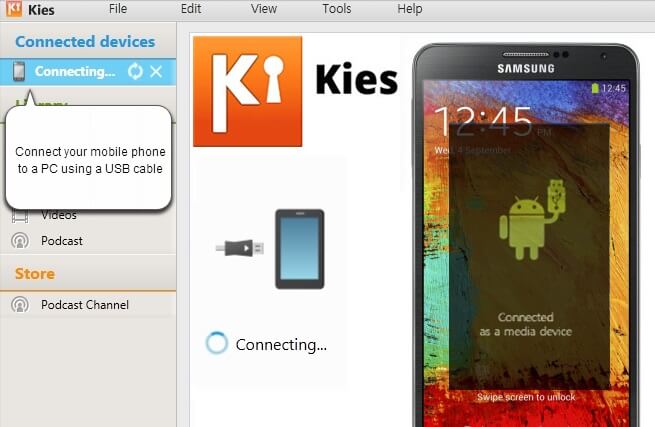 Fazer backup de dados no Samsung Kies
Fazer backup de dados no Samsung Kies
Você também pode definir um backup automático no seu dispositivo Samsung Galaxy por meio das configurações do telefone. Isso fará backup da maior parte do conteúdo do seu telefone e os restaurará facilmente no futuro ou sempre que necessário. Para ativar o Backup automático na Samsung, siga estes:
Para fazer backup de contatos, calendários e outros dados em seu dispositivo Samsung, você também pode usar o recurso de nuvem:
Então, da próxima vez que você experimentar essa situação de leitura, você estará totalmente equipado com todos esses métodos sobre como extrair registros de chamadas removidos do seu telefone Samsung, bem como outras dicas para fazer backup do conteúdo no futuro. Mas é claro que, se você estiver procurando por uma solução de recuperação conveniente, fácil de usar, segura e eficaz, tenha sempre em mente que Kit de ferramentas para Android FoneDog estará lá para salvar o dia.
Deixe um comentário
Comentário

Dawn2019-04-26 03:31:06
Meus registros de chamadas importantes foram recuperados em menos de 15 minutos, nada mal, obrigado dev pelo aplicativo!
Data Recovery Android
Recupere arquivos excluídos do telefone ou tablets Android.
Download grátis Download grátisArtigos Quentes
/
INTERESSANTEMAÇANTE
/
SIMPLESDIFÍCIL
Obrigada! Aqui estão suas escolhas:
Excelente
Classificação: 4.6 / 5 (com base em 70 classificações)